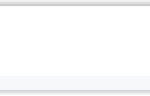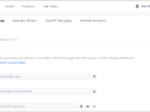- Home
- 開発プラットフォーム
- 2.3.2.3 デバイスのシミュレートとデバッグ
2.3.2.3 デバイスのシミュレートとデバッグ
目次
1. はじめに
2. ユーザーガイド
- ▢2.1 アカウントとデータセンター
- ▢2.2 ダッシュボードの概要
- ▢2.3 アプリケーション概要
- ▢2.4 デバイスの概要
- 2.4.1 デバイスの追加
- 2.4.2 デバイスの管理
- 2.4.3 デバイスの設定
- 2.4.4 デバイスのアップグレード
- 2.4.5 デバイスの共有
- 2.4.6 リモートアクセスデバイス
- 2.4.7 デバイスリストの列をカスタマイズする
- ▢2.5 リソース概要
- ▢2.6 タスク センター 概要
- ▢2.7 RPSの概要
3. APIレファレンス
- ▢3. Milesight開発プラットフォームAPIの概要
- 3.1.1 APIリクエスト
- 3.1.2 API インターフェース一覧
- 3.1.3 API 認証
- 3.1.4 デバイス管理
- 3.1.5 RPS管理
- 3.1.6 タスク管理
- 3.2 Webhookイベント通知
4. デバイスレファレンス
5. よくある質問
このトピックでは、Device Debug Panel を使用してデバイス間の通信(アップリンクとダウンリンク)をシミュレートする方法について説明し、実際のデバイスがなくても Milesight デバイスの通信言語に慣れるのに役立ちます。
シミュレートレポート
- 前提条件
-
- 選択したアプリケーションが無効になっていないこと。
- デモデバイスがアプリケーションに追加されていること:アプリケーションにデバイスを追加する
- 手順
-
- Milesight Development Platform にログインし、上部バーから Application を選択します。
- アプリケーション一覧から対象のアプリケーションを選択します。
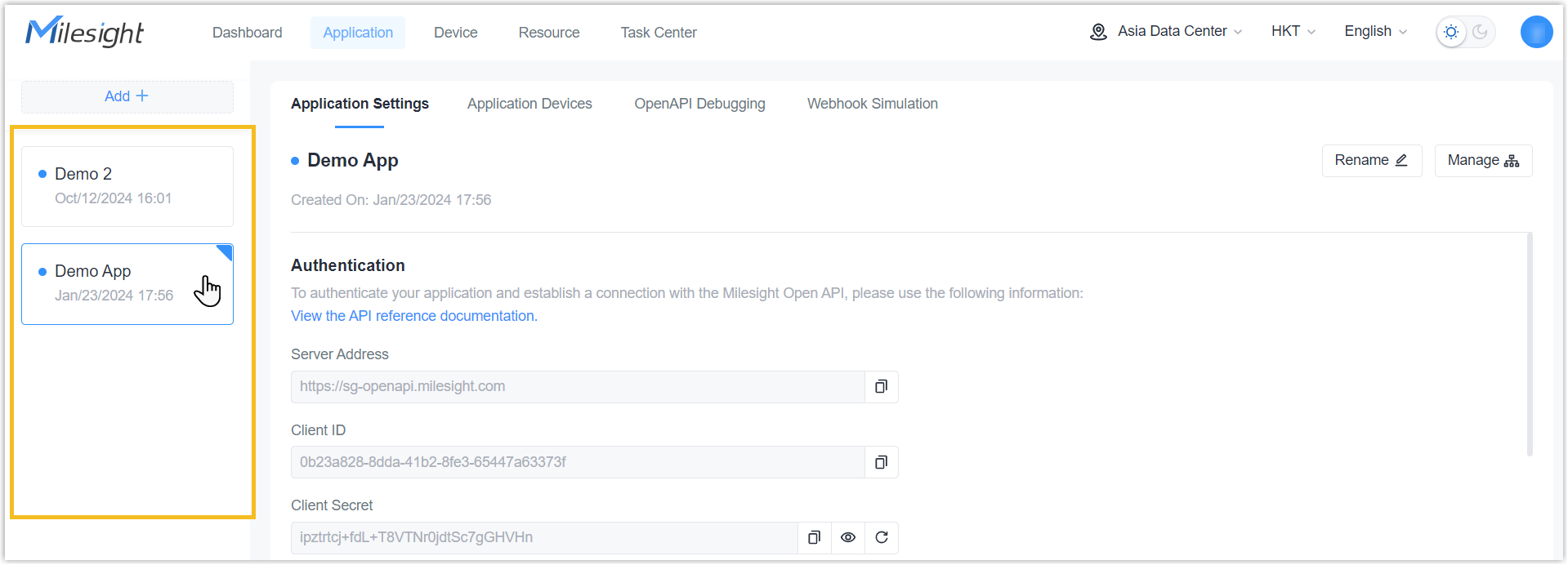
- Application Devices タブで、対象デバイスにマウスを合わせ、Device Debug Panel をクリックします。または、このアプリケーションの右下隅にあるDevice Debug Panel アイコンをクリックすることもできます。
-
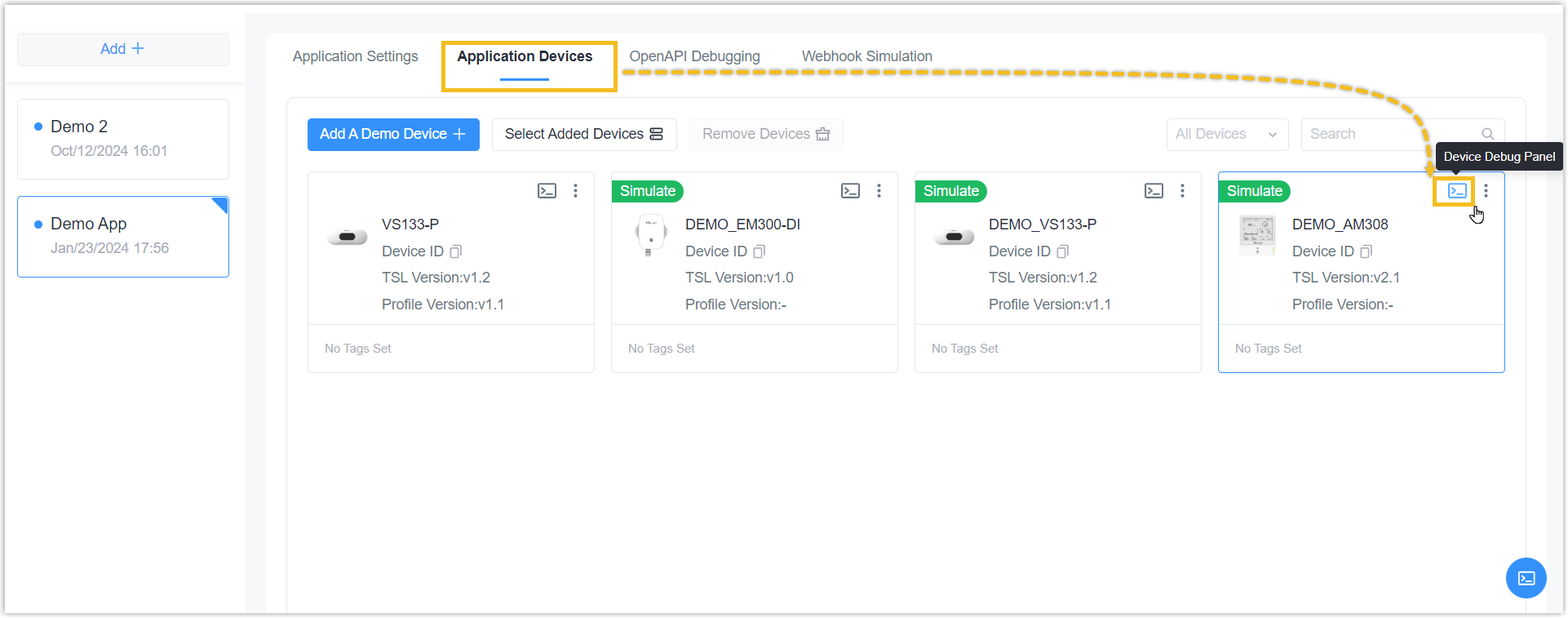
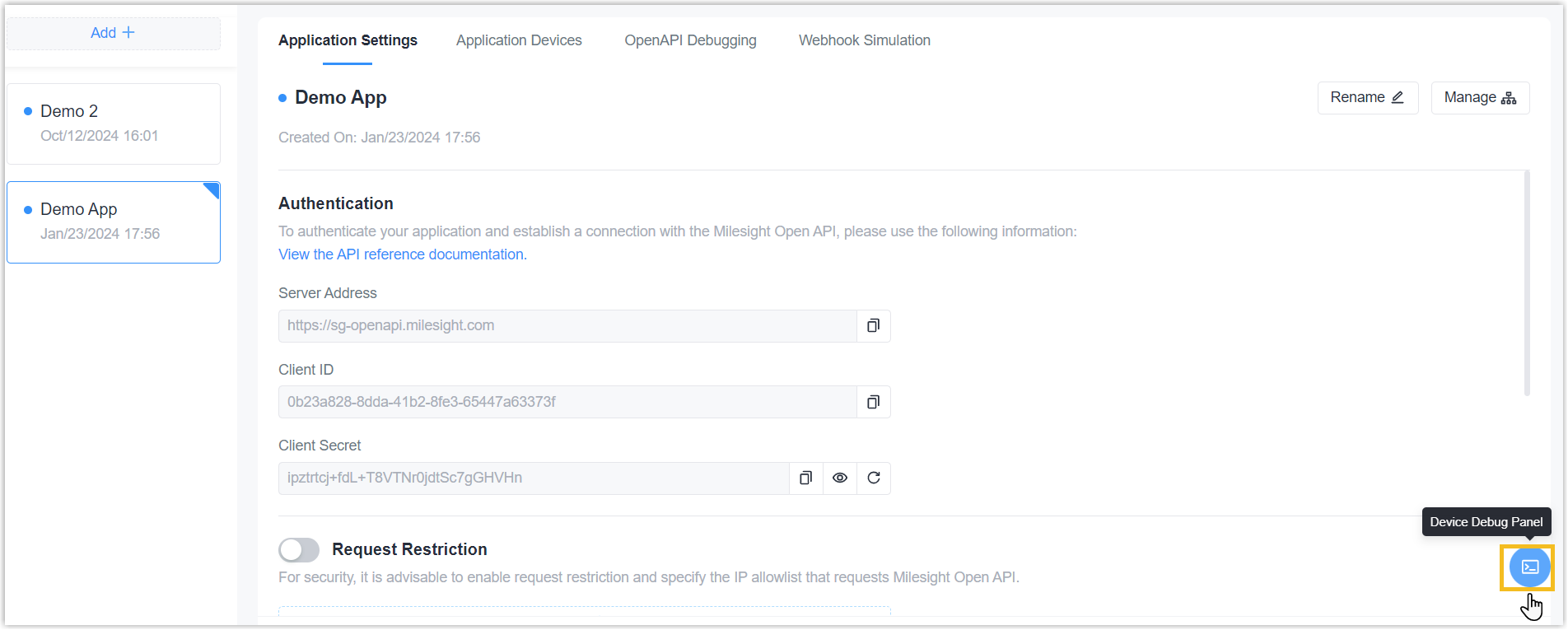
-
必要に応じてシミュレートレポートを生成します。
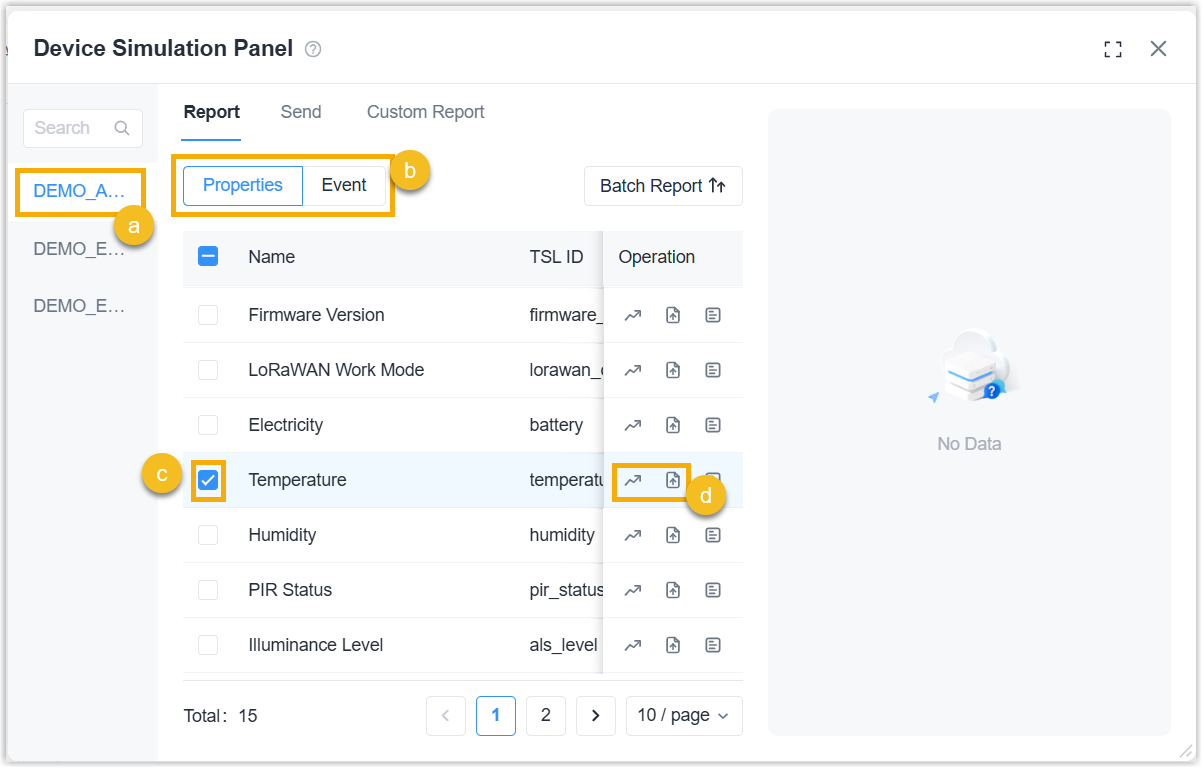
- レポートをシミュレートするデバイスを選択します。
- Report タブで、レポートの種類を選択します。
- 報告するデータ項目を1つまたは複数選択します。
注意: 複数の項目を選択した場合、選択したすべての項目を含む1つのメッセージを生成するには、Batch Report ボタンをクリックします。 - Random Report または Custom Report をクリックしてレポートを送信します。
-
raw データをカスタマイズしてシミュレートレポートを送信することもできます。
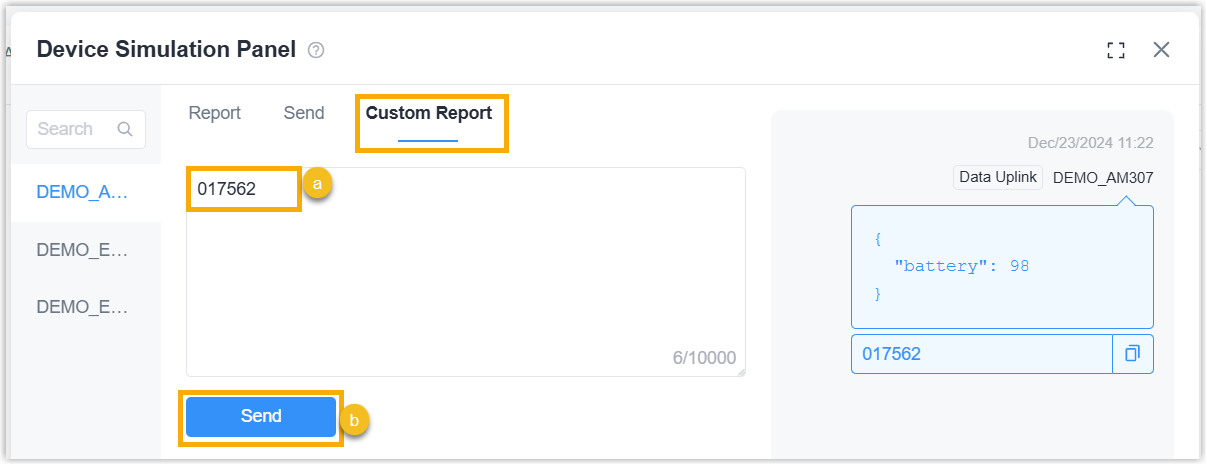
- Custom Report タブで、Hex 形式の raw データを入力します。
- Send をクリックしてカスタムレポートを送信します。
- 結果
- シミュレートされたレポート(生データとデコード結果を含む)がプラットフォームに表示されます。
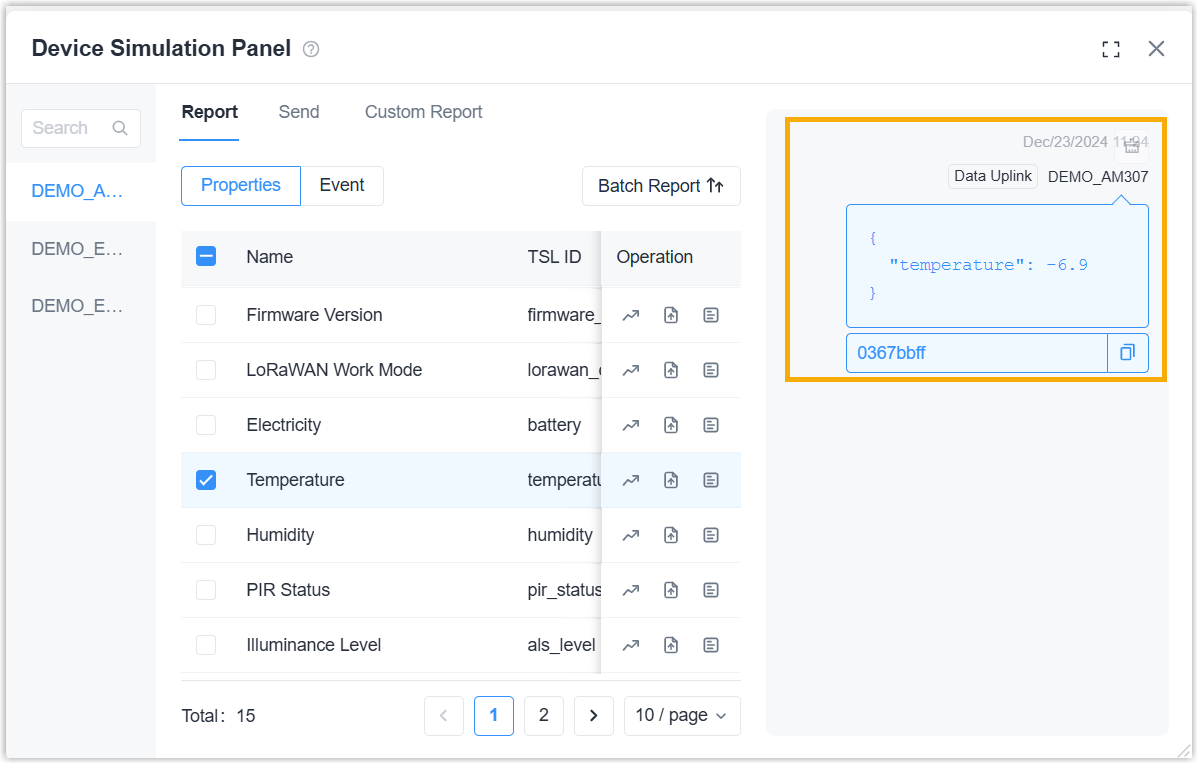
これらのレポートは、デバイス詳細の生成やWebhookシミュレーションにも使用できます。
- デバイス詳細の表示とサービスの呼び出し:シミュレートされたレポートで生成されたデバイスプロパティを確認します。
- Webhookシミュレーション:シミュレートされたレポートが送信されると、プラットフォームはサードパーティアプリケーションにWebhook通知を送信し、Webhookシミュレーションページに記録を表示します。
シミュレート送信
- 前提条件
-
- 選択したアプリケーションが無効化されていないこと。
- デバイスがアプリケーションに追加されていること:デバイスをアプリケーションに追加
- ゲートウェイ、カメラ、またはその他のインターネット接続可能なデバイスではないこと
- 手順
-
- Milesight Development Platform にログインし、上部バーから Application を選択します。
- アプリケーション一覧から対象のアプリケーションを選択します。
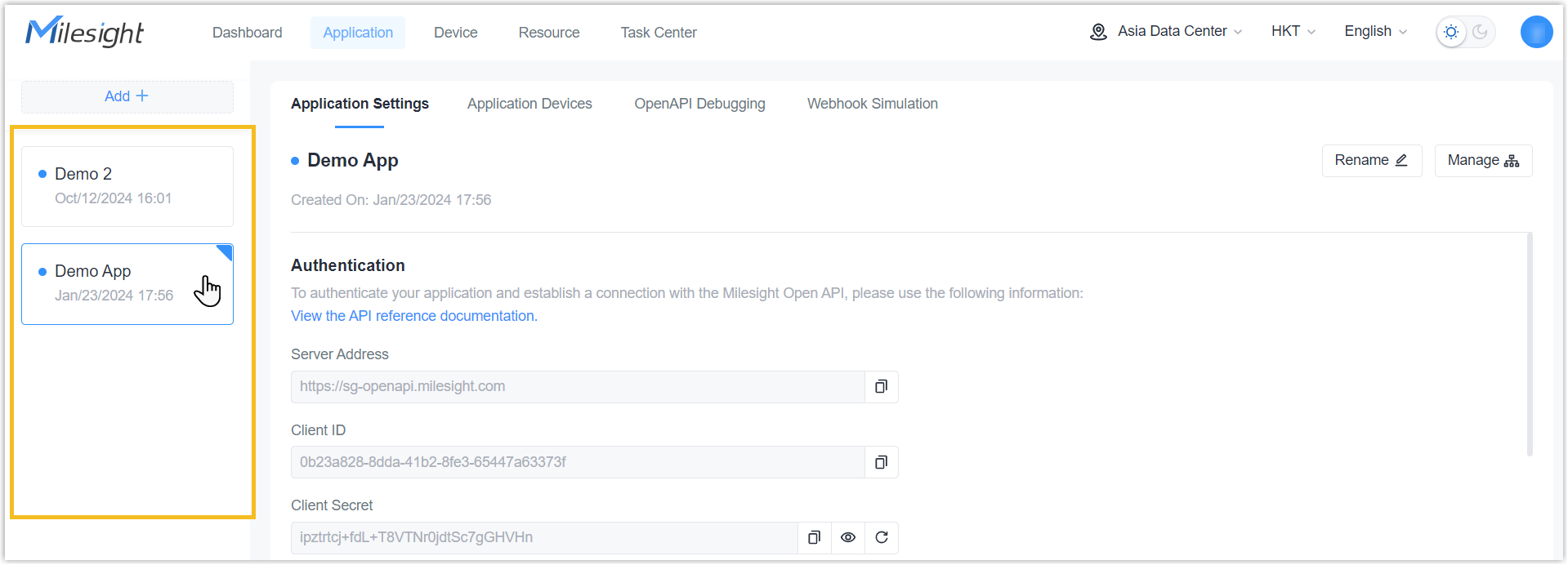
- Application Devices タブで、対象デバイスにマウスを合わせ、Device Debug Panel をクリックします。このアプリケーションの右下隅にあるデバイスデバッグパネルアイコンをクリックすることもできます。
-
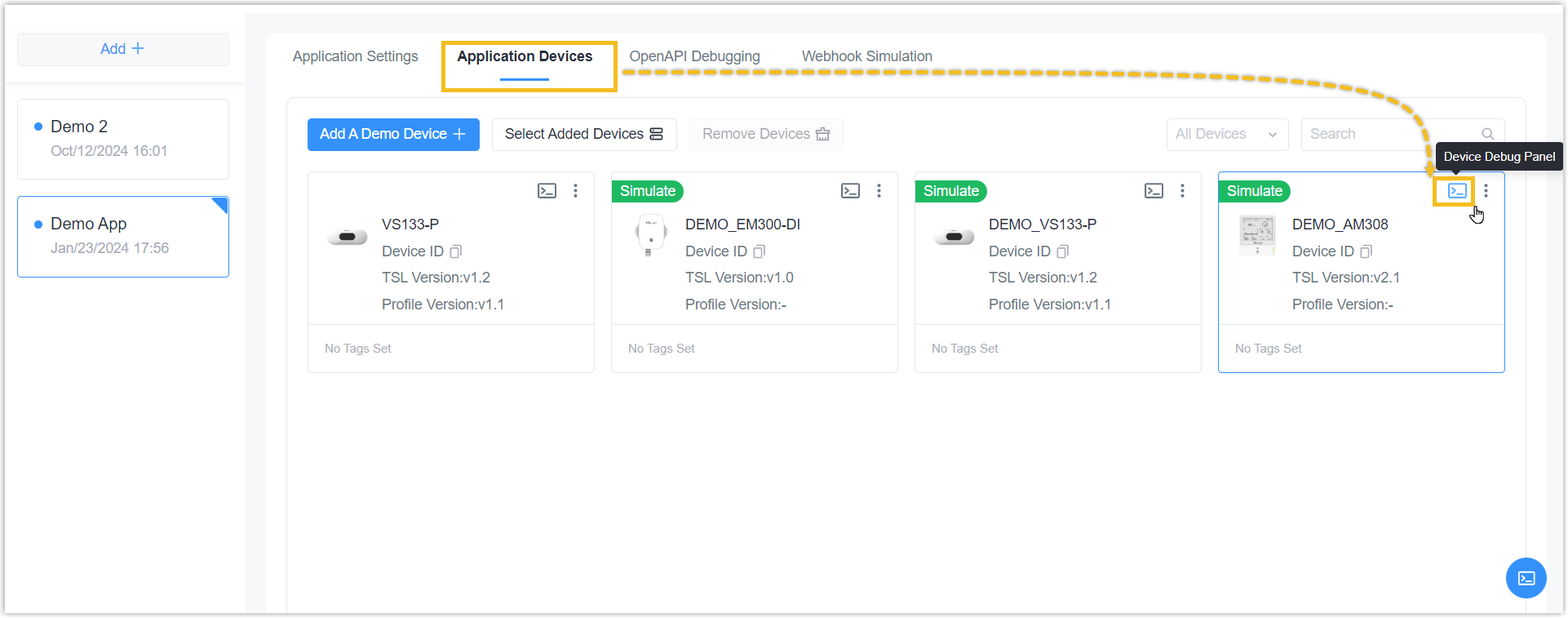
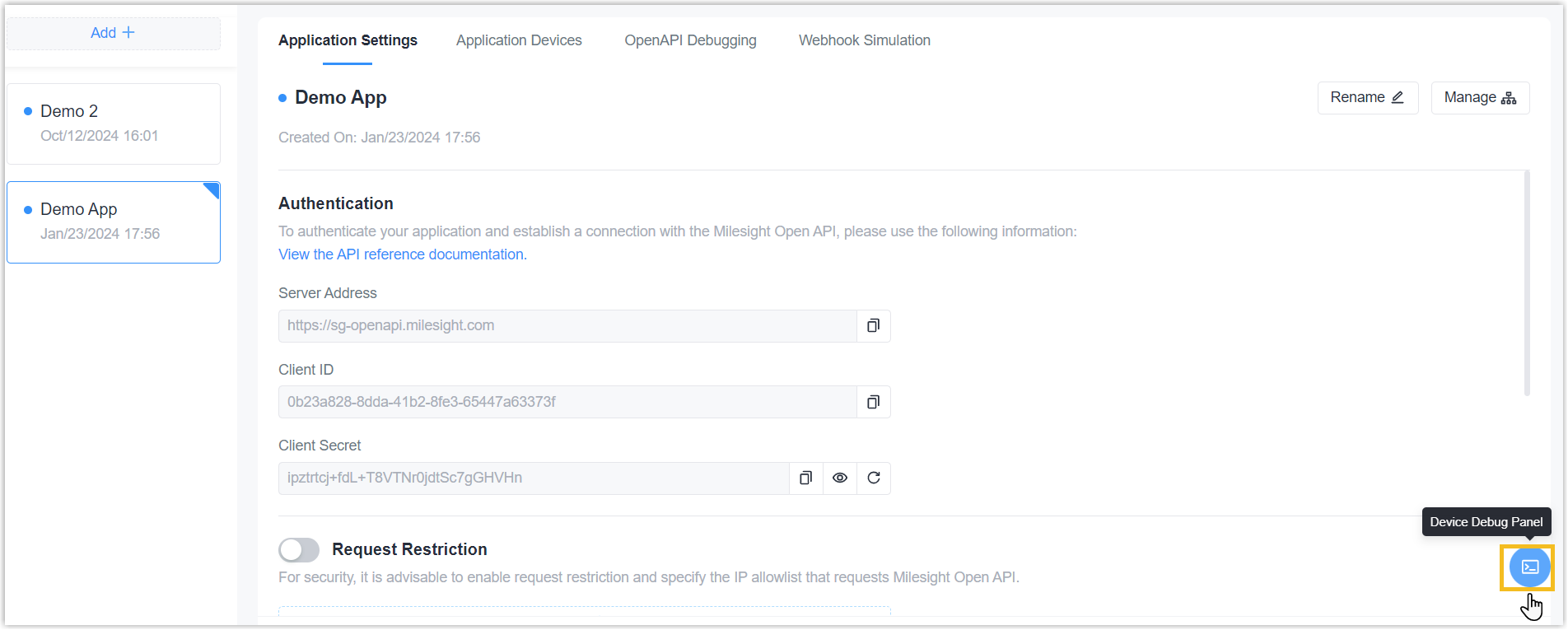
-
必要なシミュレート送信コマンドを生成します。
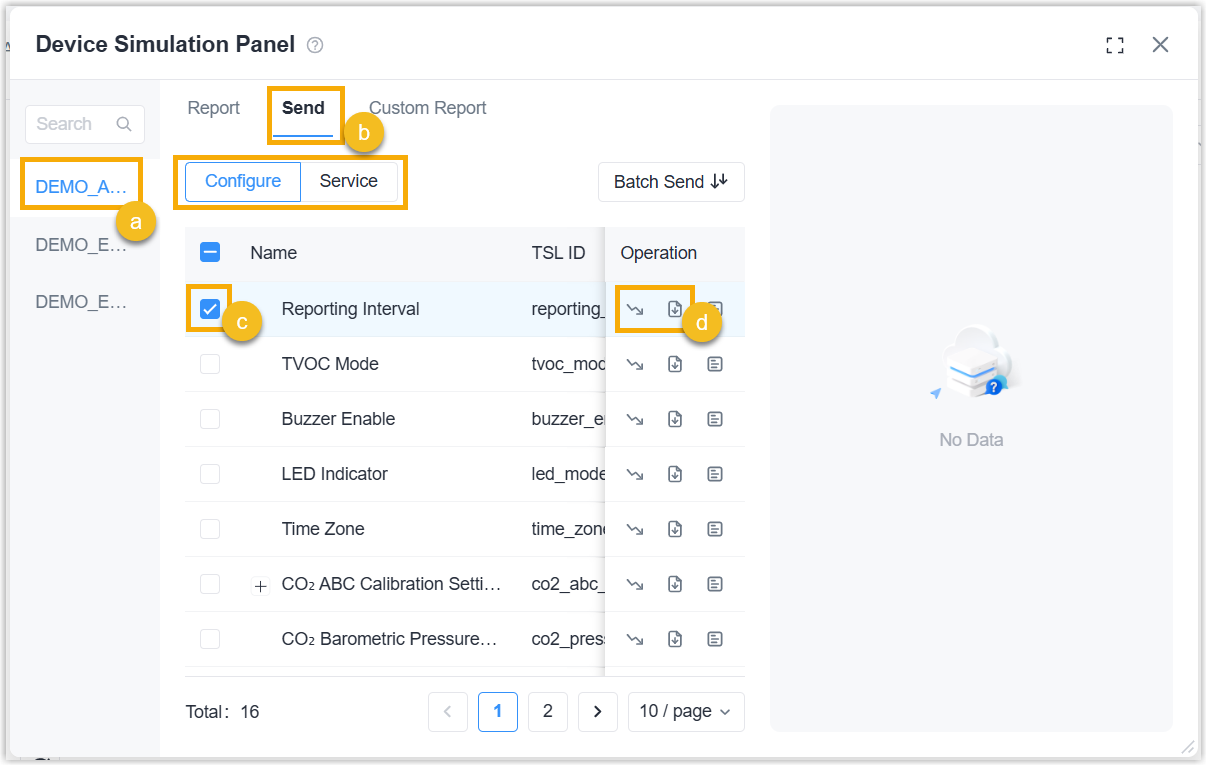
- ダウンリンクコマンドをシミュレートするデバイスを選択します。
- Sendタブでダウンリンクタイプを選択します。
- 送信する1つまたは複数のアイテムを選択します。
注:複数のアイテムを選択した場合、Batch Sendボタンをクリックして、選択したすべてのアイテムを含む1つのメッセージを生成します。 - 「Random Send」または「Custom Send」をクリックして、ダウンリンクコマンドをデバイスに送信します。
注:サービスタイプはランダム送信機能のみをサポートしています。
- 結果
-
- 生データとデコード結果を含むシミュレート送信メッセージがプラットフォームに表示されます。
- 注:実際のデバイスにシミュレート送信コマンドを生成すると、プラットフォームはコマンドを実際のデバイスに送信し、デバイスの設定が変更される可能性があります。
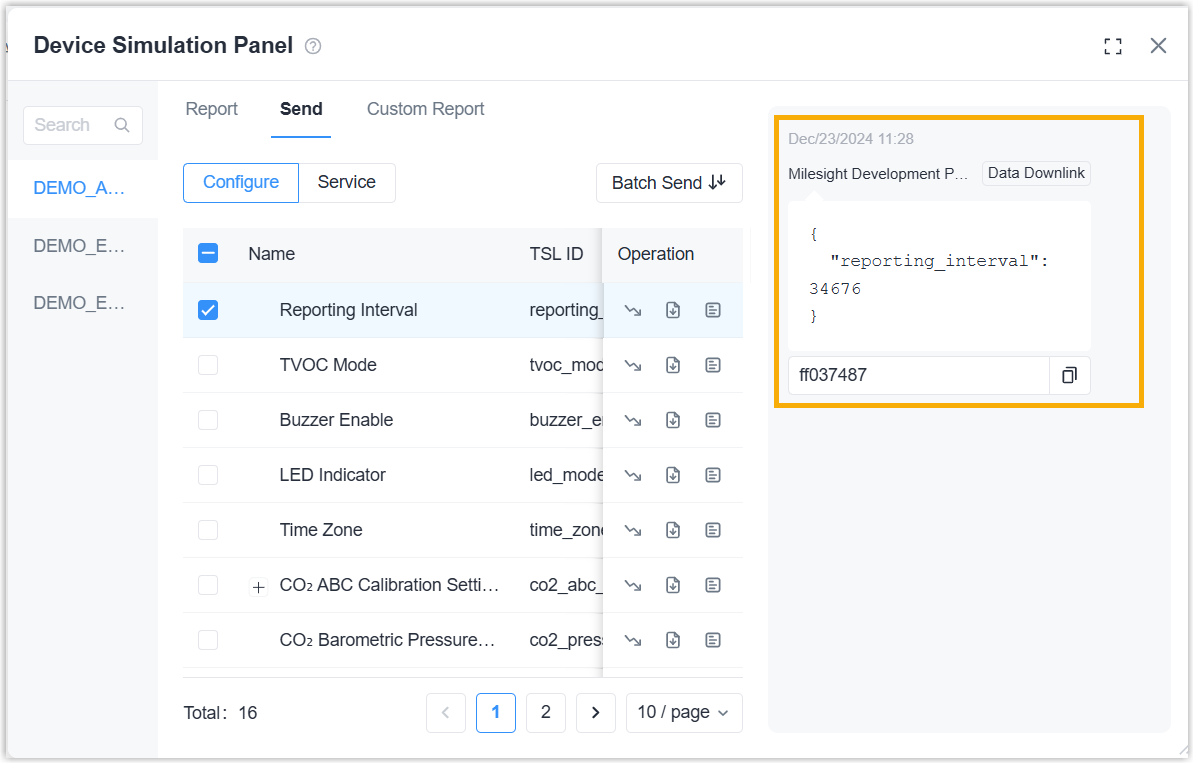
関連記事
ソリューション / IoT サポート
- ▢2.3 アプリケーション概要 2025年6月21日アプリケーションの概要と主な機能について説明します。
- 2.3.1.1 アプリケーションの作成 2025年6月21日Milesight Development Platform に API リクエストを送信する前に、アプリケーションを作成し、認証情報を使用して Milesight Open API への接続用アクセストークンをリクエストする必要があります。このトピックでは、アプリケーションの作成方法について説明します。
- 2.3.1.2 アプリケーションの無効化または有効化 2025年6月21日このトピックでは、アプリケーションを無効または有効にする方法について説明します。
- 2.3.1.3 アプリケーションの編集または削除 2025年6月21日このトピックでは、アプリケーションの編集および削除の方法について説明します。
- 2.3.2.1 アプリケーションにデバイスを追加する 2025年6月21日このトピックでは、特定のアプリケーションにデバイスを追加する方法について説明します。
- 2.3.2.2 アプリケーションからデバイスを削除する 2025年6月21日このトピックでは、特定のアプリケーションからデバイスを削除する方法について説明します。
- 2.3.2.3 デバイスのシミュレートとデバッグ 2025年6月21日このトピックでは、Device Debug Panel を使用してデバイス間の通信(アップリンクとダウンリンク)をシミュレートする方法について説明し、実際のデバイスがなくても Milesight デバイスの通信言語に慣れるのに役立ちます。
- 2.3.3 OpenAPIのデバッグ 2025年6月21日このトピックでは、Milesight Development Platformのオンラインデバッグインターフェースを使用して、サードパーティアプリケーションや認証なしでRESTful APIをテストする方法について説明します。これにより、開発者はAPIインターフェースに慣れ、デバッグとデプロイメントを完了できます。
- 2.3.4 Webhookシミュレーション 2025年6月21日このトピックでは、Webhook 通知を送信するためのプラットフォームのシミュレーション方法について説明します。Milesight 開発プラットフォームの Webhook 機能については、こちらをご覧ください。